Dalam era digital dan serba canggih saat ini tentunya kalian tahu penggunaan teknologi dan berbagai perangkat yang mana bukti perkembangan teknologi di gunakan. Misalnya saja PC atau Laptop. Nah, dalam penggunaannya sendiri selalu ada yang namanya tombol non aktif atau dikenal shot down untuk PC atau Laptop. Nah, di kesempatan kali ini kami akan membahas mengenai cara mudah shutdown otomatis di windows 10.
[lwptoc]
Dengan mengetahui cara mudah shutdown secara otomatis ini kalian bisa memanfaatkannya dengan mudah kemudian. Nah, nantinya perangkat PC atau laptop kalian akan mati atau shutdown secara otomatis dengan waktu atau time yang sebelumnya sudah kalian setting atau tentukan juga.
Cara Mudah Shutdown Otomatis di WIndows 10
Mengenai caranya sendiri sangatlah mudah. Kalian nantinya tinggal menggunakan shutdown otomatis di windows 10, baik itu di laptop maupun PC kalian. Nah, dalam penggunaannya sendiri kalian nantinya bisa menggunakan dan memanfaatkan Command prompt yang mana mampu membuat shortcut shutdown yang aman serta aplikasi pihak ketiganya.
Dengan menggunakan tersebut maka nantinya permainan anak atau orang orang yang menggunakan PC atau laptop kalian bisa tetap terkendali. Bahkan fitur tersebut akan membuat kita bisa mengendalikan mematikan PC atau laptop secara otomatis.
Nah, langsung saja, berikut kami akan memberikan beberapa metode yang bisa kalian coba nantinya. Sehingga akan mudah bagi kalian untuk mencoba dan mempraktekan nya sendiri.
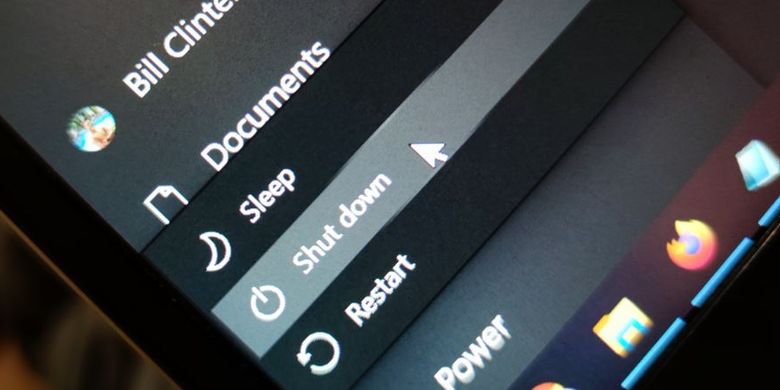
Cara Mudah Shutdown Otomatis di Windows 10
Cara pertama yang bisa kalian lakukan adalah dengan menjadwalkan shutdown otomatis di windows 10. Nantinya dengan menggunakan command prompt, kalian bisa dengan mudah kemudian mempraktekannya.
- Pertama, kalian bisa masuk dna menuju ke command prompt.
- Jika sudah, kalian bisa melanjutkan dengan mengetikan Cmd yang mana terdapat di bilah pencarian Windows kemudian klik option Run as administrator.
- Selanjutnya, kalian bisa ketika shutdown-s -t yang mana bisa lanjutkan dengan klik enter. Kalian juga bisa memastikan untuk mengganti second. detik sebenar nya yang mana kalian inginkan. Dengan begitu nantinya akan menjadi status ON sebelum kalian mainkan.
- Kemudian, untuk membatalkan penghtunga atur timer waktu shutdown kalian bisa menggunakan perintah shutdown -a. Yang mana adalah singkatan dari aorta yang akan kalian dapatkan notifikasinya nanti dan akan mengatakan bahwa shutdown sendiri sudah dibatalkan.
- Selesai.
Cara kedua, kalian bisa menggunakan Shortcut desktop. Yang mana kalian bisa dengan mudah menggunakannya dengan menggunakan perintah dan sama seperti sebelumnya., tetapi akan dibungkus dalam bentuk shortcut, Nah, hal tersebut akan membantu kalian untuk mengaktifkan timer mundur dari waktu mati dengan menggunakan 2 klik saja. Kemudian nantinya kalian juga bisa mengotak atik command prompt tersebut.
- Pertama, kalian bisa membuat shortcut kemudian klik New > shortcut.
- Kemudian kalian bisa wizard create shortcut yang mana nantinya ketika kalian salin dan tempe; menggunakan perintah sebelumnya : shutdown – s – t dan kemudian kalian bisa klik Nest. Jika sudah klik Next dan melanjutkan dengan memberikan nama shortcut tersebut dan klik option Finish.
- Selesai.
Nah, itulah cara mudah yang bisa kalian lakukan untuk bisa menggunakan cara mudah shutdown otomatis di Windows 10. Semoga membantu.






